mentor中文教程
- 格式:pdf
- 大小:72.42 KB
- 文档页数:9

MENTOR软件操作教程目录一、Mentor设计界面和环境 (2)1、打开MEMTOR及界面介绍: (2)2、常用菜单介绍: (3)3、 Expedition PCB项目设置: (5)二、PCB的前处理。
(12)1、软件的打开 (12)2、导入DXF。
(12)3、点击菜单栏File---Import进入下面的菜单; (12)4、工程文件(原理图)、库文件、网表的导入。
(12)5、板框的制作和层数的定义。
(13)6、过孔的制作。
(15)7、定位孔的制作 (17)8、Mark点的制作。
(19)一、Mentor设计界面和环境1、打开MEMTOR及界面介绍:打开图标,进入下面的界面;单机操作时,选第一个操作,其余全不选,多人协作勾选选项,其余全不选。
点击OK进入软件。
2、常用菜单介绍:①File②Edit③View ●Undo---撤销上一步操作。
●Redo---重复上步操作。
●Copy Bitmap to Clipboard---将选中对象复制到剪切板。
或者用笔画命令●Select All---全选(Ctrl+A).●Add to Select Set---对选中的对象执行其子选项中的操作,如锁定等。
●Find---查找。
如查找器件、网络等。
●Review---检查设计状态、冲突、最小距离、焊盘等。
●Place---摆放如图中子选项中的对象。
●Fix/Semi Fix/Unfix---固定选中的对象/半固定选中的对象/解除固定。
●Lock/Unlock---锁定选中的对象/解除锁定。
●Highlight/Unhighlight/Unhighlight All---高亮选中的对象/解除选中对象的高亮/去除全部高亮。
●Delete/Delete all Traces and Vias---删除选定对象/删除所有连线和过孔。
④Setup⑤Place⑥Planes●Display Contral---显示控制。
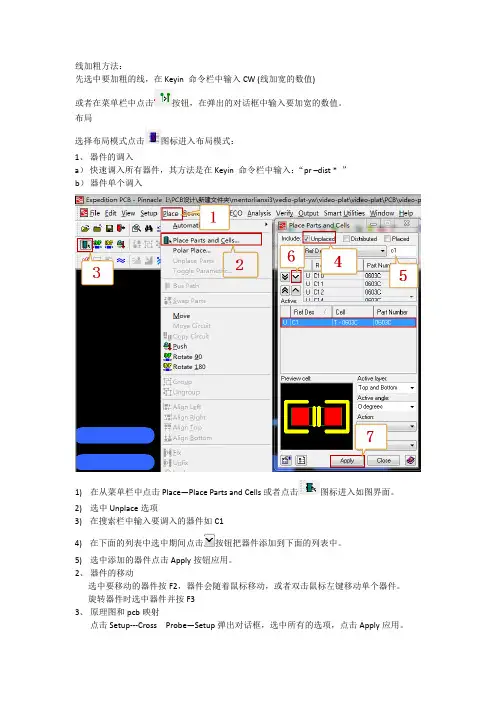
线加粗方法:先选中要加粗的线,在Keyin 命令栏中输入CW (线加宽的数值)或者在菜单栏中点击按钮,在弹出的对话框中输入要加宽的数值。
布局选择布局模式点击图标进入布局模式:1、器件的调入a)快速调入所有器件,其方法是在Keyin 命令栏中输入:“pr –dist * ”b)器件单个调入1)在从菜单栏中点击Place—Place Parts and Cells或者点击图标进入如图界面。
2)选中Unplace选项3)在搜索栏中输入要调入的器件如C14)在下面的列表中选中期间点击按钮把器件添加到下面的列表中。
5)选中添加的器件点击Apply按钮应用。
2、器件的移动选中要移动的器件按F2,器件会随着鼠标移动,或者双击鼠标左键移动单个器件。
旋转器件时选中器件并按F33、原理图和pcb映射点击Setup‐‐‐Cross Probe—Setup弹出对话框,选中所有的选项,点击Apply应用。
然后进入Setup ‐‐‐ Design Entry 打开原理图,选择器件,pcb中对应的器件将会高亮并伴随鼠标移动。
4、器件对其齐(a) (b)1)选中要对其的器件,选择菜单栏中器件对齐命令,从左到右依次是左对齐、右对齐、上对齐、下对齐。
如图(a)所示。
2)选择右对齐命令,器件就会右对齐如图(b)所示。
其它的对齐方式一样,这里就不在叙述。
5、器件Group1)选择要添加成一组的器件2)点击Group图标,将器件变为一组3)取消Group 选择要取消的器件,点击UnGroup取消。
6、查看PIN数1)Output‐‐‐Design Statu 弹出文本框,查看pcb的PIN数2)或者点击菜单栏中的按钮弹出文本框,查看pcb的PIN数。
7、铺铜设置1)选择绘图模式2)在Properties Type 下拉列表中选择Plane Shape3)选择要铺铜的层数和铜的属性4)选择铺铜时的倒角方式5)选择铺铜的形状6)对需要铺铜区域进行铺铜。
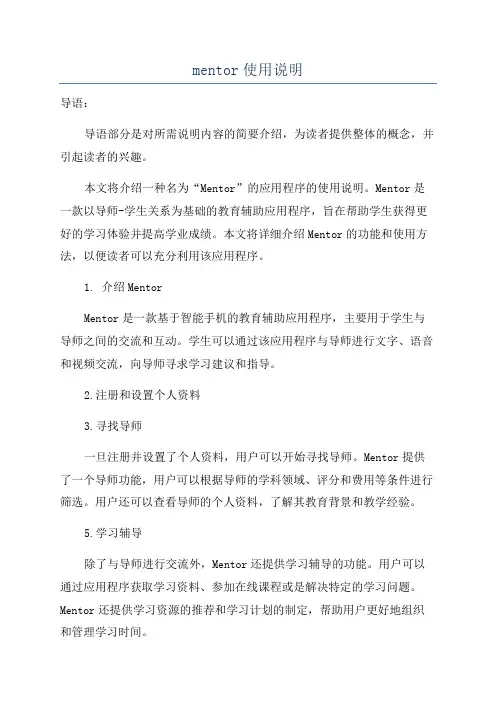
mentor使用说明导语:导语部分是对所需说明内容的简要介绍,为读者提供整体的概念,并引起读者的兴趣。
本文将介绍一种名为“Mentor”的应用程序的使用说明。
Mentor是一款以导师-学生关系为基础的教育辅助应用程序,旨在帮助学生获得更好的学习体验并提高学业成绩。
本文将详细介绍Mentor的功能和使用方法,以便读者可以充分利用该应用程序。
1. 介绍MentorMentor是一款基于智能手机的教育辅助应用程序,主要用于学生与导师之间的交流和互动。
学生可以通过该应用程序与导师进行文字、语音和视频交流,向导师寻求学习建议和指导。
2.注册和设置个人资料3.寻找导师一旦注册并设置了个人资料,用户可以开始寻找导师。
Mentor提供了一个导师功能,用户可以根据导师的学科领域、评分和费用等条件进行筛选。
用户还可以查看导师的个人资料,了解其教育背景和教学经验。
5.学习辅导除了与导师进行交流外,Mentor还提供学习辅导的功能。
用户可以通过应用程序获取学习资料、参加在线课程或是解决特定的学习问题。
Mentor还提供学习资源的推荐和学习计划的制定,帮助用户更好地组织和管理学习时间。
6.管理学习进度Mentor帮助用户跟踪学习进度并为用户制定学习计划。
用户可以记录已完成的任务和学习成果,了解自己的学习进度。
用户还可以设置提醒以及定期检查学习计划,确保自己按时完成学习任务。
7.提供反馈和评分Mentor鼓励用户与导师进行积极的互动,并提供反馈和评分机制。
用户可以对导师的教学质量和服务态度进行评价,帮助其他学生选择合适的导师。
同时,用户也可以接收导师的反馈和评价,以便改善自己的学习方式和方法。
8.保护个人隐私和安全Mentor非常注重用户的个人隐私和安全。
应用程序采用加密技术保护用户的个人信息和通信内容,防止任何未经授权的访问。
此外,Mentor 还提供了举报机制,让用户可以报告任何违规或不当行为。
结语:结语部分对上述说明进行总结,并提供进一步帮助的渠道。
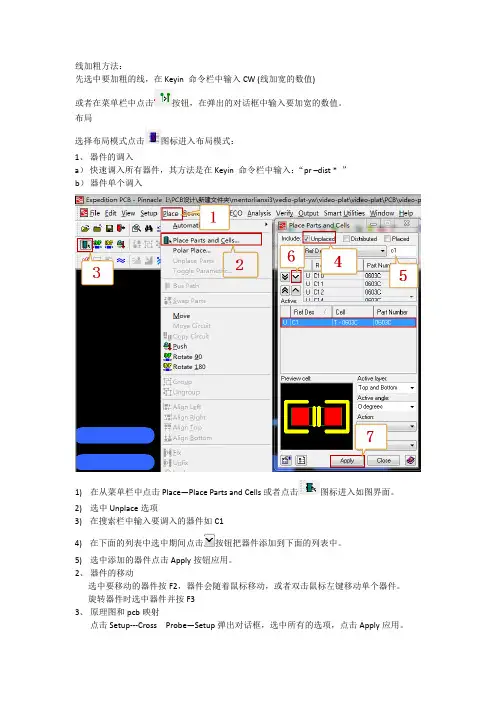
线加粗方法:先选中要加粗的线,在Keyin 命令栏中输入CW (线加宽的数值)或者在菜单栏中点击按钮,在弹出的对话框中输入要加宽的数值。
布局选择布局模式点击图标进入布局模式:1、器件的调入a)快速调入所有器件,其方法是在Keyin 命令栏中输入:“pr –dist * ”b)器件单个调入1)在从菜单栏中点击Place—Place Parts and Cells或者点击图标进入如图界面。
2)选中Unplace选项3)在搜索栏中输入要调入的器件如C14)在下面的列表中选中期间点击按钮把器件添加到下面的列表中。
5)选中添加的器件点击Apply按钮应用。
2、器件的移动选中要移动的器件按F2,器件会随着鼠标移动,或者双击鼠标左键移动单个器件。
旋转器件时选中器件并按F33、原理图和pcb映射点击Setup‐‐‐Cross Probe—Setup弹出对话框,选中所有的选项,点击Apply应用。
然后进入Setup ‐‐‐ Design Entry 打开原理图,选择器件,pcb中对应的器件将会高亮并伴随鼠标移动。
4、器件对其齐(a) (b)1)选中要对其的器件,选择菜单栏中器件对齐命令,从左到右依次是左对齐、右对齐、上对齐、下对齐。
如图(a)所示。
2)选择右对齐命令,器件就会右对齐如图(b)所示。
其它的对齐方式一样,这里就不在叙述。
5、器件Group1)选择要添加成一组的器件2)点击Group图标,将器件变为一组3)取消Group 选择要取消的器件,点击UnGroup取消。
6、查看PIN数1)Output‐‐‐Design Statu 弹出文本框,查看pcb的PIN数2)或者点击菜单栏中的按钮弹出文本框,查看pcb的PIN数。
7、铺铜设置1)选择绘图模式2)在Properties Type 下拉列表中选择Plane Shape3)选择要铺铜的层数和铜的属性4)选择铺铜时的倒角方式5)选择铺铜的形状6)对需要铺铜区域进行铺铜。
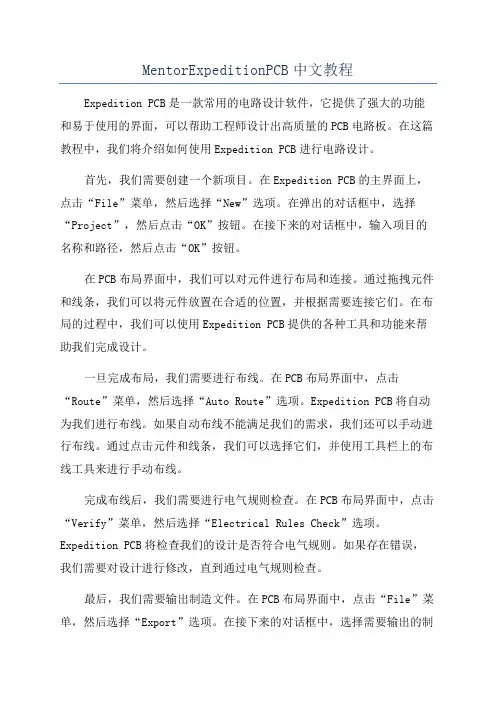
MentorExpeditionPCB中文教程Expedition PCB是一款常用的电路设计软件,它提供了强大的功能和易于使用的界面,可以帮助工程师设计出高质量的PCB电路板。
在这篇教程中,我们将介绍如何使用Expedition PCB进行电路设计。
首先,我们需要创建一个新项目。
在Expedition PCB的主界面上,点击“File”菜单,然后选择“New”选项。
在弹出的对话框中,选择“Project”,然后点击“OK”按钮。
在接下来的对话框中,输入项目的名称和路径,然后点击“OK”按钮。
在PCB布局界面中,我们可以对元件进行布局和连接。
通过拖拽元件和线条,我们可以将元件放置在合适的位置,并根据需要连接它们。
在布局的过程中,我们可以使用Expedition PCB提供的各种工具和功能来帮助我们完成设计。
一旦完成布局,我们需要进行布线。
在PCB布局界面中,点击“Route”菜单,然后选择“Auto Route”选项。
Expedition PCB将自动为我们进行布线。
如果自动布线不能满足我们的需求,我们还可以手动进行布线。
通过点击元件和线条,我们可以选择它们,并使用工具栏上的布线工具来进行手动布线。
完成布线后,我们需要进行电气规则检查。
在PCB布局界面中,点击“Verify”菜单,然后选择“Electrical Rules Check”选项。
Expedition PCB将检查我们的设计是否符合电气规则。
如果存在错误,我们需要对设计进行修改,直到通过电气规则检查。
最后,我们需要输出制造文件。
在PCB布局界面中,点击“File”菜单,然后选择“Export”选项。
在接下来的对话框中,选择需要输出的制造文件类型,然后点击“OK”按钮。
Expedition PCB将生成相应的制造文件,供PCB制造商使用。
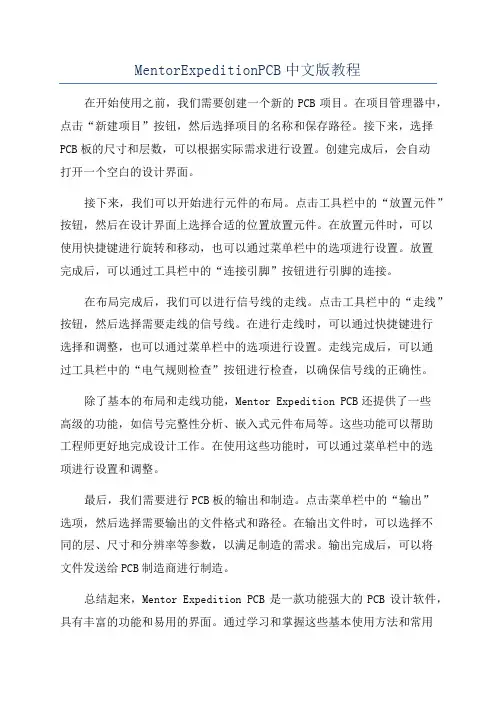
MentorExpeditionPCB中文版教程在开始使用之前,我们需要创建一个新的PCB项目。
在项目管理器中,点击“新建项目”按钮,然后选择项目的名称和保存路径。
接下来,选择PCB板的尺寸和层数,可以根据实际需求进行设置。
创建完成后,会自动打开一个空白的设计界面。
接下来,我们可以开始进行元件的布局。
点击工具栏中的“放置元件”按钮,然后在设计界面上选择合适的位置放置元件。
在放置元件时,可以使用快捷键进行旋转和移动,也可以通过菜单栏中的选项进行设置。
放置完成后,可以通过工具栏中的“连接引脚”按钮进行引脚的连接。
在布局完成后,我们可以进行信号线的走线。
点击工具栏中的“走线”按钮,然后选择需要走线的信号线。
在进行走线时,可以通过快捷键进行选择和调整,也可以通过菜单栏中的选项进行设置。
走线完成后,可以通过工具栏中的“电气规则检查”按钮进行检查,以确保信号线的正确性。
除了基本的布局和走线功能,Mentor Expedition PCB还提供了一些高级的功能,如信号完整性分析、嵌入式元件布局等。
这些功能可以帮助工程师更好地完成设计工作。
在使用这些功能时,可以通过菜单栏中的选项进行设置和调整。
最后,我们需要进行PCB板的输出和制造。
点击菜单栏中的“输出”选项,然后选择需要输出的文件格式和路径。
在输出文件时,可以选择不同的层、尺寸和分辨率等参数,以满足制造的需求。
输出完成后,可以将文件发送给PCB制造商进行制造。
总结起来,Mentor Expedition PCB是一款功能强大的PCB设计软件,具有丰富的功能和易用的界面。
通过学习和掌握这些基本使用方法和常用功能,可以帮助工程师更好地完成PCB设计工作。
希望本文能对大家有所帮助!。
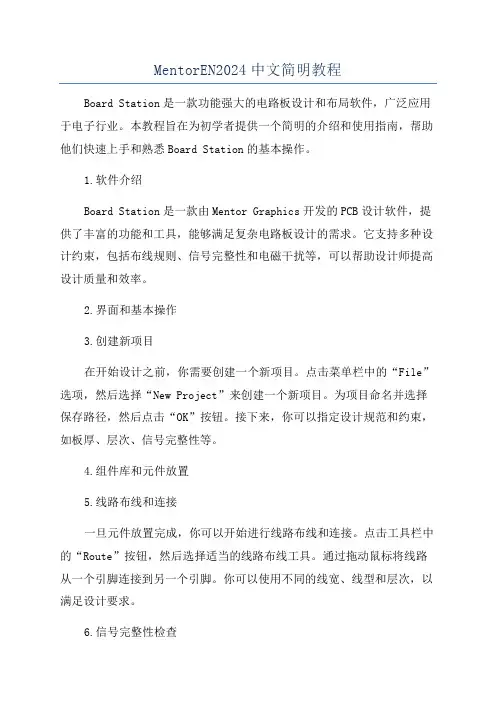
MentorEN2024中文简明教程Board Station是一款功能强大的电路板设计和布局软件,广泛应用于电子行业。
本教程旨在为初学者提供一个简明的介绍和使用指南,帮助他们快速上手和熟悉Board Station的基本操作。
1.软件介绍Board Station是一款由Mentor Graphics开发的PCB设计软件,提供了丰富的功能和工具,能够满足复杂电路板设计的需求。
它支持多种设计约束,包括布线规则、信号完整性和电磁干扰等,可以帮助设计师提高设计质量和效率。
2.界面和基本操作3.创建新项目在开始设计之前,你需要创建一个新项目。
点击菜单栏中的“File”选项,然后选择“New Project”来创建一个新项目。
为项目命名并选择保存路径,然后点击“OK”按钮。
接下来,你可以指定设计规范和约束,如板厚、层次、信号完整性等。
4.组件库和元件放置5.线路布线和连接一旦元件放置完成,你可以开始进行线路布线和连接。
点击工具栏中的“Route”按钮,然后选择适当的线路布线工具。
通过拖动鼠标将线路从一个引脚连接到另一个引脚。
你可以使用不同的线宽、线型和层次,以满足设计要求。
6.信号完整性检查在设计完成后,你可以进行信号完整性检查,以确保信号在电路板上的传输质量。
点击菜单栏中的“Analysis”选项,然后选择“Signal Integrity”来进行信号完整性分析。
系统将自动分析信号传输路径并显示潜在的问题和违规。
7.输出和制造文件一旦设计和验证完成,你可以生成输出文件和制造文件,以便进行生产和制造。
点击菜单栏中的“File”选项,然后选择“Generate Outputs”来生成输出文件。
你可以选择不同的文件格式,如Gerber文件、钻孔文件和布局图等。
8.项目管理和版本控制在多人协作或复杂项目中,项目管理和版本控制非常重要。
Board Station提供了项目管理和版本控制功能,可以帮助你组织和追踪项目的不同版本和变更。
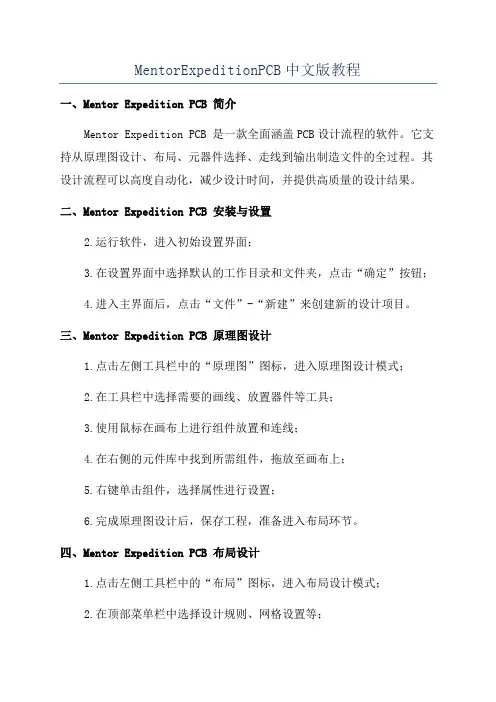
MentorExpeditionPCB中文版教程一、Mentor Expedition PCB 简介Mentor Expedition PCB 是一款全面涵盖PCB设计流程的软件。
它支持从原理图设计、布局、元器件选择、走线到输出制造文件的全过程。
其设计流程可以高度自动化,减少设计时间,并提供高质量的设计结果。
二、Mentor Expedition PCB 安装与设置2.运行软件,进入初始设置界面;3.在设置界面中选择默认的工作目录和文件夹,点击“确定”按钮;4.进入主界面后,点击“文件”-“新建”来创建新的设计项目。
三、Mentor Expedition PCB 原理图设计1.点击左侧工具栏中的“原理图”图标,进入原理图设计模式;2.在工具栏中选择需要的画线、放置器件等工具;3.使用鼠标在画布上进行组件放置和连线;4.在右侧的元件库中找到所需组件,拖放至画布上;5.右键单击组件,选择属性进行设置;6.完成原理图设计后,保存工程,准备进入布局环节。
四、Mentor Expedition PCB 布局设计1.点击左侧工具栏中的“布局”图标,进入布局设计模式;2.在顶部菜单栏中选择设计规则、网格设置等;3.使用鼠标在组件上进行移动和旋转;4.右键单击组件,选择属性进行设置,如阻抗、引脚间距等;5.使用走线工具进行信号线的连接;6.在规则检查中检查布局是否符合设计规范;7.完成布局设计后,保存工程,准备进行走线。
五、Mentor Expedition PCB 走线设计1.点击左侧工具栏中的“走线”图标,进入走线设计模式;2.使用鼠标选择需要走线的信号线;3.使用走线工具,进行走线的设置和路径规划;4.在走线过程中,可以使用多种布线规则和约束;5.多层走线时,可以通过层间过渡进行信号线的转移;6.在规则检查中检查走线是否符合设计要求;7.完成走线设计后,保存工程,准备输出制造文件。
六、Mentor Expedition PCB 制造文件输出1.点击左侧工具栏中的“制造”图标,进入制造文件输出模式;2. 在顶部菜单栏中选择需要输出的文件格式,如 Gerber 文件、BOM 文件等;3.在弹出的对话框中选择输出路径和文件名;4.确认输出设置后,点击“确定”按钮,开始生成制造文件;5.生成完毕后,可以通过打开文件所在目录来查看生成的文件。
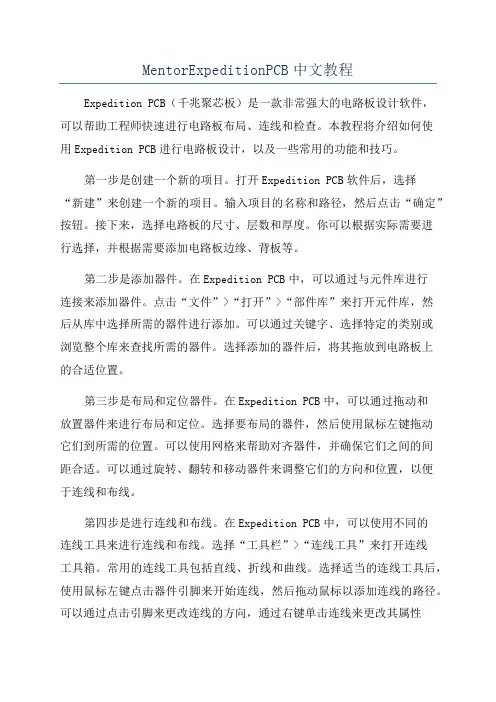
MentorExpeditionPCB中文教程Expedition PCB(千兆聚芯板)是一款非常强大的电路板设计软件,可以帮助工程师快速进行电路板布局、连线和检查。
本教程将介绍如何使用Expedition PCB进行电路板设计,以及一些常用的功能和技巧。
第一步是创建一个新的项目。
打开Expedition PCB软件后,选择“新建”来创建一个新的项目。
输入项目的名称和路径,然后点击“确定”按钮。
接下来,选择电路板的尺寸、层数和厚度。
你可以根据实际需要进行选择,并根据需要添加电路板边缘、背板等。
第二步是添加器件。
在Expedition PCB中,可以通过与元件库进行连接来添加器件。
点击“文件”>“打开”>“部件库”来打开元件库,然后从库中选择所需的器件进行添加。
可以通过关键字、选择特定的类别或浏览整个库来查找所需的器件。
选择添加的器件后,将其拖放到电路板上的合适位置。
第三步是布局和定位器件。
在Expedition PCB中,可以通过拖动和放置器件来进行布局和定位。
选择要布局的器件,然后使用鼠标左键拖动它们到所需的位置。
可以使用网格来帮助对齐器件,并确保它们之间的间距合适。
可以通过旋转、翻转和移动器件来调整它们的方向和位置,以便于连线和布线。
第四步是进行连线和布线。
在Expedition PCB中,可以使用不同的连线工具来进行连线和布线。
选择“工具栏”>“连线工具”来打开连线工具箱。
常用的连线工具包括直线、折线和曲线。
选择适当的连线工具后,使用鼠标左键点击器件引脚来开始连线,然后拖动鼠标以添加连线的路径。
可以通过点击引脚来更改连线的方向,通过右键单击连线来更改其属性(如线宽、颜色等)。
可以使用自动布线工具来自动完成布线,也可以手动调整布线以满足要求。
第五步是进行检查和修复。
在Expedition PCB中,可以使用不同的检查工具来检查电路板的布局和连线。
选择“工具栏”>“检查工具”来打开检查工具箱。
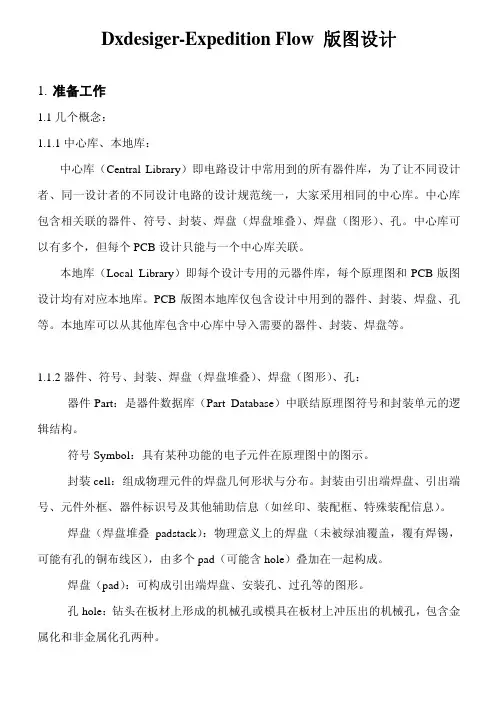
Dxdesiger-Expedition Flow 版图设计1.准备工作1.1几个概念:1.1.1中心库、本地库:中心库(Central Library)即电路设计中常用到的所有器件库,为了让不同设计者、同一设计者的不同设计电路的设计规范统一,大家采用相同的中心库。
中心库包含相关联的器件、符号、封装、焊盘(焊盘堆叠)、焊盘(图形)、孔。
中心库可以有多个,但每个PCB设计只能与一个中心库关联。
本地库(Local Library)即每个设计专用的元器件库,每个原理图和PCB版图设计均有对应本地库。
PCB版图本地库仅包含设计中用到的器件、封装、焊盘、孔等。
本地库可以从其他库包含中心库中导入需要的器件、封装、焊盘等。
1.1.2器件、符号、封装、焊盘(焊盘堆叠)、焊盘(图形)、孔:器件Part:是器件数据库(Part Database)中联结原理图符号和封装单元的逻辑结构。
符号Symbol:具有某种功能的电子元件在原理图中的图示。
封装cell:组成物理元件的焊盘几何形状与分布。
封装由引出端焊盘、引出端号、元件外框、器件标识号及其他辅助信息(如丝印、装配框、特殊装配信息)。
焊盘(焊盘堆叠padstack):物理意义上的焊盘(未被绿油覆盖,覆有焊锡,可能有孔的铜布线区),由多个pad(可能含hole)叠加在一起构成。
焊盘(pad):可构成引出端焊盘、安装孔、过孔等的图形。
孔hole:钻头在板材上形成的机械孔或模具在板材上冲压出的机械孔,包含金属化和非金属化孔两种。
上述几个概念关系图示如下:1.1.3 PDB(Part Datadase):器件数据库,原理图设计中放置器件(device)将调用该数据库。
1.1.4 CDB(Common Datadase):共用数据库,最开始由原理图创建,记录该原理图中的连接、标号、元件号等信息,还可能包含各种组件属性和网络属性。
CDB作为原理图设计工具Dxdesigner和版图设计工具Expedition PCB之间的数据通信桥梁。
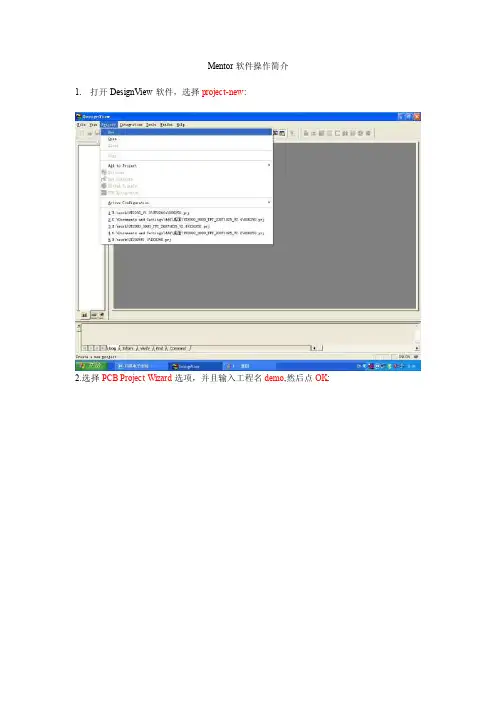
Mentor软件操作简介1.打开DesignView软件,选择project-new:2.选择PCB Project Wizard选项,并且输入工程名demo,然后点OK:3. 勾选Use a Central Library,然后选择已有的中心库,接着选择PCB的层数(4层还是8层),然后点下一步:4.鼠标点击Add,添加已有的设计文件,然后点下一步:5. 用鼠标勾掉Use CES for constrain前面的√,然后点完成:6. 以上设置完成后,新工程就建好了,如下图所示:7. 接着要新建原理图,选择File->new,然后点击鼠标左键:8. 在弹出的菜单选择Schematic,然后点OK:9. 出现如下新建的原理图:10. 接着开始画原理图,先放元器件,将鼠标移动到下图所示的图标:11. 这时会弹出一个选择框,根据你设计的要求选择,如果你要布的是4层板就选4Layer Template,然后点OK:12. 如下图,将Partition下拉菜单改为[ALL]:13. 在Parts found表格中用鼠标左键选择需要的元件,同时会在右边显示该元件的symbol(符号)和cell(封装),比如选择Part Number为1206的元件,然后Place如下图:14. 在合适的地方点击鼠标左键来放置此元件:15. 然后出现如下的画面,表示如果再按一下鼠标左键会继续放置此元件,本例不需要,故按键盘上的Esc:16.按了Esc后又出现之前的画面,接着你可以继续放置需要的元件,操作过程与上同,不再赘述:17. 鼠标左键选择如下图中的四个图标可以对元件旋转:18. 若要放置一些没有CELL的特殊元件,如GND符号,可以用鼠标左键点击下图中的图标,弹出Symbol Menu窗口,在里面找到GND这个符号放到原理图上,如下图:19. 接着用同样的方法放置VCC符号,全部元件放好如下图所示:20. 元件放好后开始连线,用鼠标点击可以开始连线,在元件的一端点鼠标左键开始连线,在目标处再点鼠标左键结束本次连线,连好后如下图所示:21. 这样本次原理图就画完了,然后鼠标左键点如下图中的图标保存此原理图:22.弹出如下图的窗口,输入文件名保存:23. 输入完成后,如下图所示,鼠标单击保存(S):24. 鼠标单击Y es:25. 此时软件窗口如下图显示:26. 鼠标选中demo_schematic,右键选择Open in Pcb:27. 在弹出的窗口中选中,然后点:28. 在接下来的窗口中设置最初我们建立的demo.prj工程文件的路径,鼠标单击下图的按钮来设置:29.选中如下图所示的demo.prj文件,点打开(O):30. 在接下来弹出的窗口中直接选择:31. 在接下来弹出的窗口中直接选择:32. 在接下来弹出的窗口中直接选择:33. 接着将出现如下图所示的窗口,直接点OK:34.在接下来弹出的窗口中直接选择:35.在接下来弹出的窗口中直接选择,表示将原理图和PCB文件同步起来,这样才能将原理图里的元件放到PCB中来,所以这步是必须的:36. 上一步完了后,原先,现在变成了,表示原理图和PCB同步起来了:37. 同步以后,就可以开始画PCB了,首先要画一个(加工外形),选中下图中图标(画图模式):38. 然后点击下图中(属性图标),弹出窗口:39. 在T ype下拉菜单中选择:40.然后在PCB中用鼠标左键画出一个封闭的:41. 画完后,如下图所示:42. 接下来就可以放元件了,点击图标,如下图所示:43. 在弹出的窗口中勾选前面的,如下图所示:44. 选中位号为L1和U1的元件,如下图:45. 然后点击旁边的图标,就把刚选中的LI和U1元件导入到active框中了,接着点击按钮开始放置LI和U1元件,如下图:46. 然后出现下图的情景,我们在合适的位置单击鼠标左键就放好L1元件了,接着在其他地方再单击鼠标左键就放好U1元件了:47. 放好元件后如下图所示:48. 为了在PCB上看的比较直观,我们把一些用处不大的东西隐藏起来,单击鼠标右键,选择Display Control选项,如下图:49. 在弹出的窗口中选择Part选项,勾掉和和这三行上的√,如下图:50. 上面的设置以后,PCB上的元件就看起来比较直观了,如下图所示:51. 我们看到PCB上L1(其实就是元件L1的位号)字符有两个一模一样的,就删掉其中任意一个,然后在剩下的L1字符上双击鼠标左键,如下图:52. 在弹出的Properties窗口中设置和,表示将此位号L1的字高设为30mil,线宽设为5mil,如下图:53. 同理设置位号U1,完成后如下图:54. 接着点击图标,切换到布线模式,接下来开始布线了,如下图:55.点击图标,开始一次布线,如下图:56. 在L1元件的1脚(1:S)单击鼠标左键,开始拉线,如下图:57. 然后在元件U1的1脚(1:L)上单击鼠标左键,完成拉线,如下图:58. 完成以上操作后,如下图所示:59. 接下来开始敷铜,鼠标单击菜单,在弹出的子菜单中选择选项,如下图:60. 然后点击图标,如下图:61. 在弹出的Properties窗口中选择Layer 为1,Net为GND,如下图:62.然后使用鼠标左键在元件U1的周围画出一个封闭的敷铜外形,如下图:63. 完成后的敷铜外形如下图中的虚线框:64. 同理,画出N et为VCC的另一个敷铜外形,鼠标单击菜单,在弹出的子菜单中选择选项,如下图:65. 在弹出的Properties窗口中选择Layer 为1,Net为VCC,然后使用鼠标左键在元件L1的周围画出一个封闭的敷铜外形,如下图:66. 完成后的敷铜外形如下图中的虚线框:67. 两个敷铜外形都已画完,现在开始生成敷铜,鼠标单击菜单,在弹出的子菜单中选择选项,如下图:68. 在弹出的窗口中勾选和以及之前的√,如下图:69. 然后点击按钮,开始敷铜,如下图:70. 敷铜完成后弹出如下提示信息,点确定,如下图:71. 敷铜完成后如下图所示:72. 接下来生成丝印层,鼠标单击菜单,在弹出的子菜单中选择选项,如下图所示:73. 在弹出的菜单中按下图设置,然后点击OK按钮:74. 弹出生成成功的提示信息,如下图,点击确定:75. 接下来生成NC Drill文件(转孔文件),鼠标单击菜单,在弹出的子菜单中选择选项,如下图:76. 在弹出的窗口中选择的路径,点击图标,如下图:77. 我们选用公制格式的,所以在下图窗口中选择DrillMetric.dff文件,然后点击打开:78. 然后选择选项,如下图设置:79. 设置好后,点击OK按钮,弹出成功提示信息,点击确定,如下图:80. 生成转孔文件后如下图所示:。
Mentor EN2004 ( Board Station ) 中文简明教程---- ( 源自:http:/ )目录前言第一章: Board Station 架构与设计流程第二章:Design Manager界面介绍第三章:Librarian 工具的使用第四章: 设置布线规则及手动布线(Layout的使用)第五章:Fablink 的使用和出Gerber数据附录:Board Station环境变量的设定前言本教程将会介绍Mentor Graphics Board Station PCB Tool 整个架构及设计流程。
在第二章,介绍Board Station 的架构与流程。
从第三至第五章,实际设计一个简单的板子,从导入/创建库元件(Geometry)、摆放组件(Placement)、走线(Routing)与出 Gerber 制版数据。
1. 导入库文件(Resolve Geometry)2. 摆放元件(Placement)3. 布线(Routing)4. 出 Gerber 制版数据第一章: Board Station 架构与设计流程※名词解释:Board Architect: 线路图设计。
产生对象:comps、nets、tech、gates、pins、catalog、reuse。
Librarian: 提供零件库维护及建立新零件功能。
产生对象:geoms。
Layout: 提供摆放组件及绕线功能。
产生对象:traces。
Board Station RE: 提供更快速绕线、自动绕线、Hispeed 绕线功能。
产生对象:traces。
Fablink: 提供 Gerber Out、Gerber Check功能。
产生对象: drill_table、aperture_table、artwork。
如果你是由Board Architect(原理图编辑工具)开始设计,你可以编辑原理图,新增、修改元件(Component) 、连接网络(Net) 、定义可重复使用区域(Reuse Block)的属性以及设定Design Rules,如:线长、线宽、每个物件(trace, via, pin, plane fill...)之间的距离(spacing)与Hispeed Net Rule..等等。
MENTOR软件讲稿Dxdesiger-Expedition Flow 版图设计1.准备⼯作1.1⼏个概念:1.1.1中⼼库、本地库:中⼼库(Central Library)即电路设计中常⽤到的所有器件库,为了让不同设计者、同⼀设计者的不同设计电路的设计规范统⼀,⼤家采⽤相同的中⼼库。
中⼼库包含相关联的器件、符号、封装、焊盘(焊盘堆叠)、焊盘(图形)、孔。
中⼼库可以有多个,但每个PCB设计只能与⼀个中⼼库关联。
本地库(Local Library)即每个设计专⽤的元器件库,每个原理图和PCB版图设计均有对应本地库。
PCB版图本地库仅包含设计中⽤到的器件、封装、焊盘、孔等。
本地库可以从其他库包含中⼼库中导⼊需要的器件、封装、焊盘等。
1.1.2器件、符号、封装、焊盘(焊盘堆叠)、焊盘(图形)、孔:器件Part:是器件数据库(Part Database)中联结原理图符号和封装单元的逻辑结构。
符号Symbol:具有某种功能的电⼦元件在原理图中的图⽰。
封装cell:组成物理元件的焊盘⼏何形状与分布。
封装由引出端焊盘、引出端号、元件外框、器件标识号及其他辅助信息(如丝印、装配框、特殊装配信息)。
焊盘(焊盘堆叠padstack):物理意义上的焊盘(未被绿油覆盖,覆有焊锡,可能有孔的铜布线区),由多个pad(可能含hole)叠加在⼀起构成。
焊盘(pad):可构成引出端焊盘、安装孔、过孔等的图形。
孔hole:钻头在板材上形成的机械孔或模具在板材上冲压出的机械孔,包含⾦属化和⾮⾦属化孔两种。
上述⼏个概念关系图⽰如下:1.1.3 PDB(Part Datadase):器件数据库,原理图设计中放置器件(device)将调⽤该数据库。
1.1.4 CDB(Common Datadase):共⽤数据库,最开始由原理图创建,记录该原理图中的连接、标号、元件号等信息,还可能包含各种组件属性和⽹络属性。
CDB作为原理图设计⼯具Dxdesigner和版图设计⼯具Expedition PCB之间的数据通信桥梁。
MentorEN2024中文简明教程Mentor EN2004(Board Station)是电路板设计软件中的一款重要工具,它具有强大的功能和广泛的应用。
本教程将介绍如何使用MentorEN2004(Board Station)进行电路板设计。
创建一个新的电路板项目可以通过菜单栏中的“文件”选项然后选择“新建项目”来实现。
在创建项目时,需要选择一个合适的目录和项目名称,并设定电路板的尺寸和层数等参数。
创建项目后,可以通过项目管理器打开和管理已有的项目。
在布局区域中进行布局时,可以使用各种布线工具和规则来连接元件之间的引脚。
布线工具可以在工具栏中找到,并可以根据需要进行设置。
布线时需要注意保持合适的间距和角度,避免引起电磁干扰和信号衰减等问题。
布线完成后,可以通过菜单栏中的“设计验证”选项来对电路板进行验证和分析。
完成布局和验证后,就可以导出电路板设计文件进行制造和生产了。
可以通过菜单栏中的“文件”选项中的“导出”将电路板设计导出为Gerber文件或其他格式的制造文件。
除了上述基本操作外,Mentor EN2004(Board Station)还具有许多高级功能和工具。
例如,可以进行电磁兼容性分析、信号完整性分析和热分析等。
这些功能都可以通过菜单栏和工具栏来访问和使用。
总结一下,Mentor EN2004(Board Station)是一款强大的电路板设计软件,通过本教程,我们了解了它的基本界面和功能。
希望这些内容对你在使用Mentor EN2004(Board Station)进行电路板设计时有所帮助。
如果需要更详细的教程,请参考官方文档或其他相关资料。
mentor_EN2024中文教程Mentor是一种指导者,教师,导师或教练的角色,提供指导和帮助来发展和培养他人的技能和能力。
在教育和职业领域中,导师起着至关重要的作用,有助于个人的发展和成功。
本文将为您提供一份Mentor的英文教程。
第一部分:导师的定义和重要性(约300字)导师是一位经验丰富、有专业知识和技能的人,与智力、技术和情感领域较弱,经验较少的人建立起密切的关系。
导师的目标是帮助被指导者实现个人和职业方面的目标。
导师在个人和职业发展方面扮演着重要的角色。
他们能够分享自己的经验和知识,帮助他人制定目标并制定必要的计划。
导师通过提供支持和鼓励来提高受指导者的自信心,并帮助他们克服挑战和困难。
导师还能够提供建议和反馈,帮助受指导者改进自己的能力和表现。
第二部分:导师的特质和技能(约400字)导师需要具备一些特质和技能,以有效地履行他们的角色。
首先,他们应该有积极的态度和激励他人的能力。
导师应该是有耐心、善于倾听和理解他人的人。
他们应该能够建立起尊重和信任的关系,并为受指导者提供支持和鼓励。
导师还应该有良好的沟通和人际交往能力。
他们需要能够清晰地传达信息,并有效地与他人合作。
导师应该能够倾听受指导者的需求和问题,并与他们共同制定解决方案。
此外,导师还需要有适应能力和灵活性,以便根据受指导者的不同需求和情况做出调整。
导师还应该具备领导力和指导技巧。
他们应该能够帮助受指导者制定目标,并制定达成这些目标所需的计划。
导师还应该能够提供建设性的反馈和指导,帮助受指导者改进自己的能力和表现。
导师还应该能够鼓励受指导者充分发挥他们的潜力,并为他们的成长和发展提供支持。
第三部分:如何成为一位导师(约400字)成为一位导师需要一些准备和努力。
首先,您应该拥有专业的知识和技能,以便能够有效地传授给他人。
您还应该有自信心,并愿意与他人分享您的经验和见解。
另外,您还需要通过培训和发展来提高自己的导师技能。
参加相关的培训课程或研讨会,可以帮助您了解导师的最佳实践和技巧。
mentor中文教程一、原理图的绘制:1、建立一个project:打开Design capture → project → new →指定project名和project路径→新建一个project → project/settings:●Central library:指定该project的库文件路径并选择库的类型;●Design:指定各种设计文件存放路径,最下面一行“Absorb instanse data into……”处于选中(打勾)状态,执行“Forward Annotation”时CDB会重新生成(否则需要cdb complier生成cdb);如果block很多时,不要选;●File locations:配置文件管理;●Libraries:指定Central library后,不用管这里;2、file → new →选择“schematic”:新建一个原理图;3、改变原理图尺寸大小:● Place →symbol →选择border →选择期望的尺寸→放在坐标(0,0)处;●view → select filter →点击“select all”→点击原理图中原有的边框→选中并删除→ select filter中点击“reset”(把不可选的东西去掉);说明:编辑原理图设计时间、版本等信息也要先选中再编辑;4、设置库属性和pcb的一些特性(一定要在进行设计前完成):Library manage → edit → property verification →选择原理仿真、热仿真等;Library manage →setup →setup parameters →(一般只能看)5、画原理图:● project →global signals:定义电源网络(net);● Verify →compile CDB →package design →进入expenditionpcb二、pcb中pcb文件的建立和网表调入:1、pcb文件建立:file →new →根据job management wizard 来建立;2、调入网表:●打开新建的pcb文件,运行forword annotion(或者运行design capture中的PCBintegration);●edit →place →part :在“unplaced”前打勾→选中所有元器件→点击“》”图标把所有元器件放到“active”框中→ apply →左键拖动点击→元件件以及网络连接都到pcb中了;●改动了原理图之后调入网表:在capture中先保存→verify →compile CDB →package design (tools中)→ pcb integration(project中),要执行forword annot ation →在pcb中用上述方法把元器件加到pcb文件中;3、修改pcb层数:setup →setup parameters :general →layers →number of physical 中数字改为希望的层数(如“2”)→点击右面的“remap layers”图标→在弹出框中点击“ok”→点击右下角的“apply”→完成设置;4、修改pcb尺寸:在draw mode下拖动原有的板框即可,或者选中框→右键→编辑框属性→修改尺寸,draw mode切换方式如下:注:1、红色框是pcb框,淡兰色框是布局、布线区;2、将尺寸设置为mm:setup →setup parameters→general →右侧→选;Expendition pcb 中常用操作1、选择重叠的不同层的元器件等:左键点住+tab;2、布线:点击工具栏的“route mode”图标(见下图),在器件引脚处点住左键拖动一小段即可(“esc”结束布线、双击切换布线层、单击后可以拐弯);印制线位置调整:在“Route mode”下选中印制线拖动即可;3、设置最小移动距离等:setup→edit control→grids→palcement related 第二行改数字;4、自动布线:进入“route mode”→印制线全选(点住左键画个大框)→del :删除印制线;route →auto route →设置→点击下面的“route”按钮即可;5、自动放置测试点:route →test piont →auto assign →在相应 net 右面required下设置需要的个数→点击“place”按钮即可;注:要在setup →setup parameters→general 右下角“test piont settings”中设置好测试点的类型等;cell是测试点类型,test 选择测试点放在哪一面,ref des 中填写自动命名测试点的前缀;6、铺设地线层:route →planes →place shape →画一个框→在drawing mode 下选中该框,点击右键编辑其属性:定义框的网络属性(选择一个net),定义框在哪一层;route →planes →processor →在弹出框中定义“铺设(hatch)”方式→ok●左面:定义同一 net 名的焊盘和过孔的连接方式;●右面:定义clearance(一般25 th);●右下角的工具框:定义印制线 hatch 的宽度和方式;禁布铜皮:edit →place →plane obstruct →画一个框即可;hatch时自动让开;注意1:setup →setup parameters →planes中可以定义某一层为某个net 的planes,设定planes的net只要把希望的net选入“included nets”中即可(当心:只可以选择一个net);不定义“planes层”照样可以“hatch”;注意2:只在“All on”和“display schemes”pcb显示方式下才可以看到铺设的铜皮;7、删除所有的铜皮和导线:都在route下拉菜单下;8、布置泪滴:route →teardrops →设置参数→ apply ;删除泪滴:edit →add to select set → teardrops →按“delete”即可删除;如果不行,再edit →unfix →按“delete”注意:如果pcb空间不够,就不会生成泪滴;9、pcb开槽:“draw mode”下画一个闭合的框,定义其属性为drill drawing ( through )即可;要在view →display control →general 中设置drill drawing层的显示颜色,否则会看不到;Analog design 使用mentor的原理图仿真不需要设计仿真模型,只要按照正常设计来画原理图即可(用于生成网表、调入pcb文件);用于仿真时,只要根据设计选择不同的“source”和“load”,同时设置连接位置(net)就可以了(比pspice、saber要高级);仿真时先打开“project”,然后设置仿真“setup”文件(需要new、save等,“.vas”文件);仿真“setup”文件包括:source和load的选择和分配、仿真类型选择(进行哪些仿真)、仿真计算哪些输出(monitor)、算法设置等;设置好“setup”文件(.vas)要保存才可以仿真;1、画好原理图,进行一些编译工作(“compile CDB即可”);2、设置输入信号以及信号参考点:进入project →global signals,先指定仿真时的电压参考:选择一个net,“suply attribute”设为“gnd”,仿真时即把该点作为参考电平;指定仿真输入点:选择一个net,其电源属性里选择“positive”或“negtive”;注意:仿真setup文件中“source”中用到的net都要在“global signals 中设定属性”);所有电平参考也要在其中设定“gnd”属性。
Mentor EN2004入门培训Expedition 系列Design CaptureDesign ViewLibrary ManagerAnalog DesignerFPGA BoardLinkExpedition PCBPCB PlannerPCB ViewerPCB BrowserBetaSoftexpedition 系列就是我们所说的WG,work group。
BoardStation系列Design ArchitectBoard ArchitectBPL-CAD LibraryRF ArchitectAccusim IIAccupartsQuickSimⅡBPL-Dig LibraryContinuum / QuickSim ProBoard Station PCBBoard Station REAutoTherm这是我们所说的EN系列,enterprise .有的EN里面包括ICX ,是高速电路仿真工具。
Mentor boardstation pcb设计流程一.设置环境变量.二.建原理图库文件,symbol.三.画原理图(schematic)四.建封装库(library), 还包括每个器件的map文件.五.Package.六.Layout,完成布局和布线.七.Fablink完成数据输出.一. 环境变量设置MGC_LICENSE_FILEC:\flexlm\license.datMGC_LOCATION_MAPD:\MentorGraphics\mgc_home\mgc_location_mapMGC_PLOT_OPTIONSc:\mgc_print_filesMGC_WDD:\MentordataMGLS_LICENSE_FILEc:\flexlm\license.datLM_LICENSE_FILEC:\Mentor\EN2002\Licensing\license.dat主要是用来定义一些变量的路径,使用时方便操作,并且有助于设计的统一性。
一、原理图的绘制:1、建立一个project:打开Design capture → project → new →指定project名和project路径→新建一个project → project/settings:●Central library:指定该project的库文件路径并选择库的类型;●Design:指定各种设计文件存放路径,最下面一行“Absorb instanse data into……”处于选中(打勾)状态,执行“Forward Annotation”时CDB会重新生成(否则需要cdb complier生成cdb);如果block很多时,不要选;●File locations:配置文件管理;●Libraries:指定Central library后,不用管这里;2、file → new →选择“schematic”:新建一个原理图;3、改变原理图尺寸大小:● Place →symbol →选择border →选择期望的尺寸→放在坐标(0,0)处;●view → select filter →点击“select all”→点击原理图中原有的边框→选中并删除→ select filter中点击“reset”(把不可选的东西去掉);说明:编辑原理图设计时间、版本等信息也要先选中再编辑;4、设置库属性和pcb的一些特性(一定要在进行设计前完成):Library manage → edit → property verification →选择原理仿真、热仿真等;Library manage →setup →setup parameters →(一般只能看)5、画原理图:● project →global signals:定义电源网络(net);● Verify →compile CDB →package design →进入expendition pcb二、pcb中pcb文件的建立和网表调入:1、pcb文件建立:file →new →根据job management wizard来建立;2、调入网表:●打开新建的pcb文件,运行forword annotion(或者运行design capture中的PCBintegration);●edit →place →part :在“unplaced”前打勾→选中所有元器件→点击“》”图标把所有元器件放到“active”框中→ apply →左键拖动点击→元件件以及网络连接都到pcb中了;●改动了原理图之后调入网表:在capture中先保存→verify →compile CDB →package design (tools中)→ pcb integration(project中),要执行forword annotation →在pcb中用上述方法把元器件加到pcb文件中;3、修改pcb层数:setup →setup parameters :general →layers →number of physical 中数字改为希望的层数(如“2”)→点击右面的“remap layers”图标→在弹出框中点击“ok”→点击右下角的“apply”→完成设置;4、修改pcb尺寸:在draw mode下拖动原有的板框即可,或者选中框→右键→编辑框属性→修改尺寸,draw mode切换方式如下:注:1、红色框是pcb框,淡兰色框是布局、布线区;2、将尺寸设置为mm:setup →setup parameters→general →右侧→选;Expendition pcb 中常用操作1、选择重叠的不同层的元器件等:左键点住+tab;2、布线:点击工具栏的“route mode”图标(见下图),在器件引脚处点住左键拖动一小段即可(“esc”结束布线、双击切换布线层、单击后可以拐弯);印制线位置调整:在“Route mode”下选中印制线拖动即可;3、设置最小移动距离等:setup→edit control→grids→palcement related 第二行改数字;4、自动布线:进入“route mode”→印制线全选(点住左键画个大框)→del :删除印制线;route →auto route →设置→点击下面的“route”按钮即可;5、自动放置测试点:route →test piont →auto assign →在相应 net 右面required下设置需要的个数→点击“place”按钮即可;注:要在 setup →setup parameters→general 右下角“test piont settings”中设置好测试点的类型等;cell是测试点类型,test选择测试点放在哪一面,ref des 中填写自动命名测试点的前缀;6、铺设地线层:route →planes →place shape →画一个框→在drawing mode下选中该框,点击右键编辑其属性:定义框的网络属性(选择一个net),定义框在哪一层;route →planes →processor →在弹出框中定义“铺设(hatch)”方式→ok●左面:定义同一 net 名的焊盘和过孔的连接方式;●右面:定义clearance(一般25 th);●右下角的工具框:定义印制线 hatch 的宽度和方式;禁布铜皮:edit →place →plane obstruct →画一个框即可;hatch时自动让开;注意1:setup →setup parameters →planes中可以定义某一层为某个net 的planes,设定planes的net只要把希望的net选入“included nets”中即可(当心:只可以选择一个net);不定义“planes层”照样可以“hatch”;注意2:只在“All on”和“display schemes”pcb显示方式下才可以看到铺设的铜皮;7、删除所有的铜皮和导线:都在route下拉菜单下;8、布置泪滴:route →teardrops →设置参数→ apply ;删除泪滴:edit →add to select set → teardrops →按“delete”即可删除;如果不行,再edit →unfix →按“delete”注意:如果pcb空间不够,就不会生成泪滴;9、pcb开槽:“draw mode”下画一个闭合的框,定义其属性为drill drawing ( through )即可;要在view →display control →general 中设置drill drawing层的显示颜色,否则会看不到;Analog design 使用mentor的原理图仿真不需要设计仿真模型,只要按照正常设计来画原理图即可(用于生成网表、调入pcb文件);用于仿真时,只要根据设计选择不同的“source”和“load”,同时设置连接位置(net)就可以了(比pspice、saber要高级);仿真时先打开“project”,然后设置仿真“setup”文件(需要 new、save等,“.vas”文件);仿真“setup”文件包括:source和load的选择和分配、仿真类型选择(进行哪些仿真)、仿真计算哪些输出(monitor)、算法设置等;设置好“setup”文件(.vas)要保存才可以仿真;1、画好原理图,进行一些编译工作(“compile CDB即可”);2、设置输入信号以及信号参考点:进入project →global signals,先指定仿真时的电压参考:选择一个net,“suply attribute”设为“gnd”,仿真时即把该点作为参考电平;指定仿真输入点:选择一个net,其电源属性里选择“positive”或“negtive”;注意:仿真setup文件中“source”中用到的net都要在“global signals 中设定属性”);所有电平参考也要在其中设定“gnd”属性。
3、进入“analog design”:a、project →open:打开设计文件(.prj);b、file →new:新建一个“setup”文件(.vas);c、setup →source :为电路输入选择合适的“source”;d、setup →monitor:选择仿真对象(net);e、setup下拉菜单下选择仿真类型,并完成设置;f、保存“setup”文件;g、run→simulation →设置仿真输出显示信息→点击“ok”;h、仿真完成后在自动打开的波形显示器中edit →wave form→选择、确定即可;4、一些小窍门:a、仿真电路可以管脚悬空,只要定义网络名称即可;b、一些常识1、库管理中,cell 是封装库;2、使用多个设计工具时,如想让它们关连,要在design capture中设置transmit mode,必须transmit permition,方法:点击工具栏的transmit图标使之处于下图状态;3、电源net要放到globals file中,并assign supply=×××;否则仿真时不能识别;不同sheet中相同的net要么在globals file中指明,要么在不同的sheet中用connect相连;进入:project →global signals;4、project intergration(“CAD,CAE”图标中亦有)中的forward annotation指原理图到pcb的一种关连;Back annotation 指pcb到原理图的一种关连;5、expedition pcb中“placement”层中的R××、U××并非丝印,丝印在“silk top generated”层中看,要改也在该层中改;6、IS analysis:Interconnect Synthesis (IS )7、capture中曾经用过的“net”名,即使删掉,也不可以再使用;各种工具使用的文件的后缀名1、Design capture:项目名: .prj原理图文件: .sbkCentral library:.Lmc2、Analog design:调入 .vas 文件3、signal vision:调入 .svn的netlist文件4、expendition pcb:Import ascii :.hkpEdif netlist:.edfpcb设计文件:.pcbVariants manage:.vad(默认在根目录下)Gerber tool:.gdoPcb 工具的一些快捷键c changed deletef findh highlightm movep placer rotateu unhighlightx execute (a named command)z zooma allb boardc coordinated draw objectf fiducialg gridh highlightedj jumperl layern netp pinr ref-dess selectedt testpointv viaw width - used so frequently it should be considered an object in this context.x snap point (represented on the display as an "x").c changed deletef findh highlightm movep placer rotateu unhighlightx execute (a named command)z zooma allb boardc coordinated draw objectf fiducialg gridh highlightedj jumperl layern netp pinr ref-dess selectedt testpointv viaw width - used so frequently it should be considered an object in this context.x snap point (represented on the display as an "x").。